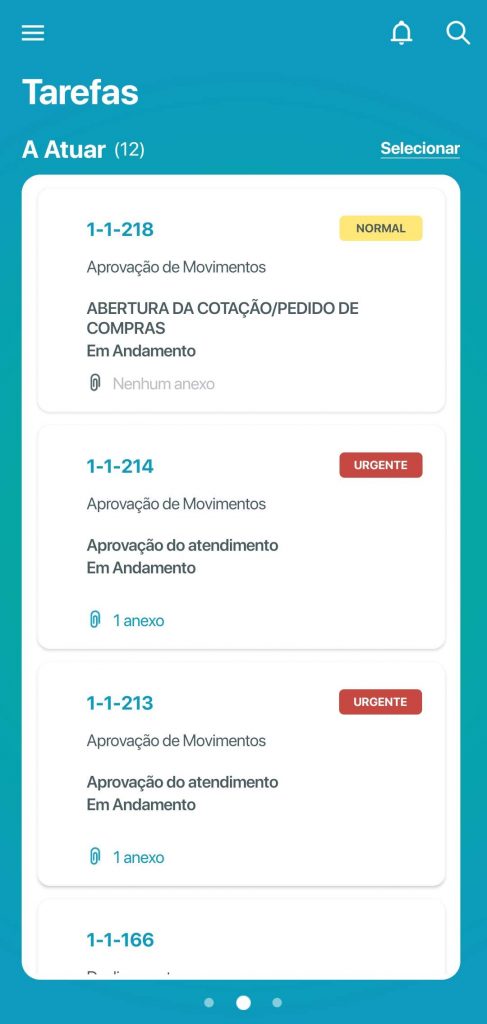Este artigo mostra o passo a passo para download e configuração do aplicativo “Minhas Aprovações” para o ambiente do Unifagoc.
A primeira etapa a ser feita é o download do aplicativo.
É necessário acessar o Google Play (Android) ou a App Store (iOS) e pesquisar por “Minhas Aprovações TOTVS”.
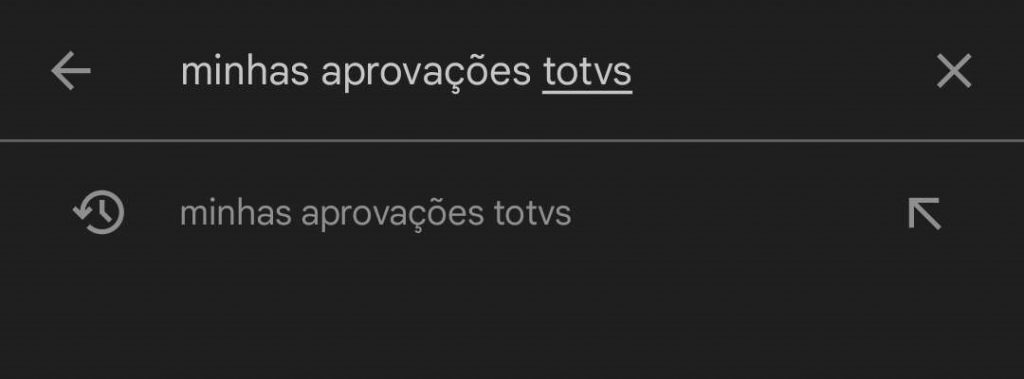
OBS: É necessário atentar-se para fazer o download do aplicativo distribuído pela “TOTVS S.A.”.
Clique em “Instalar” para iniciar o download do aplicativo.
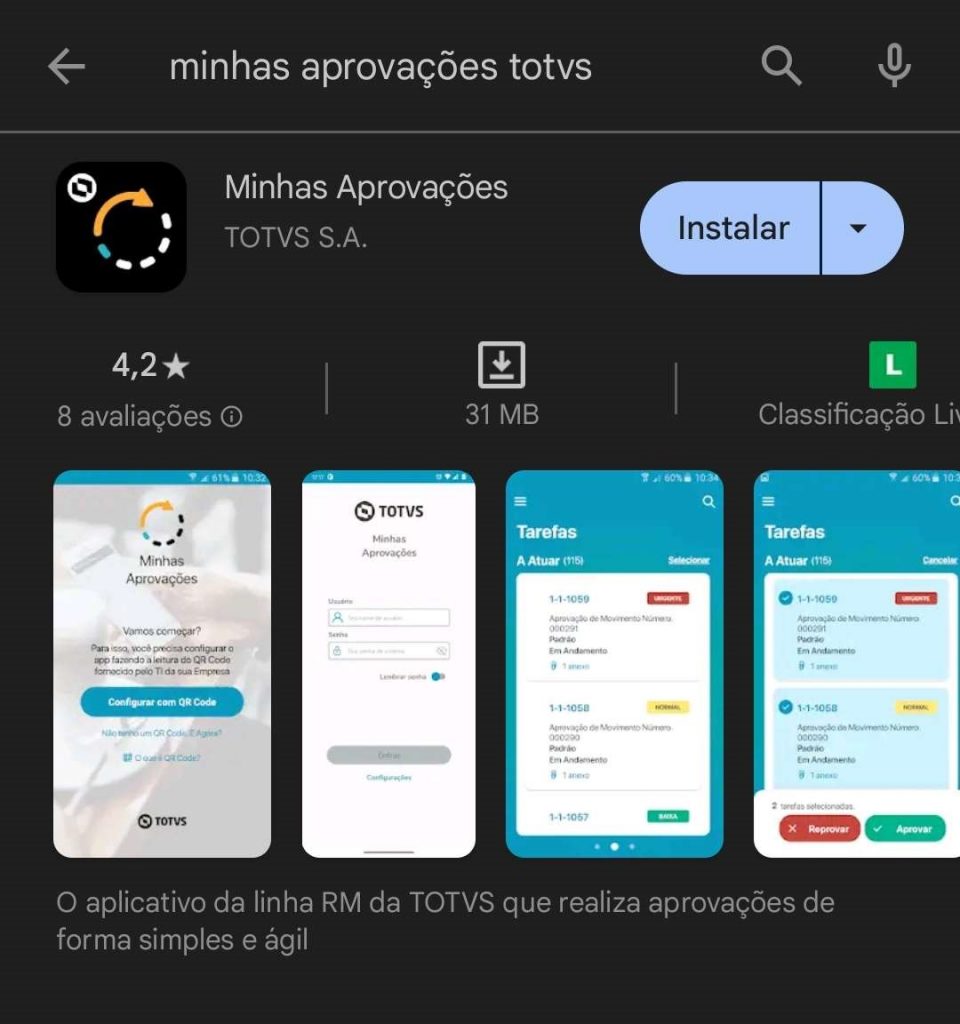
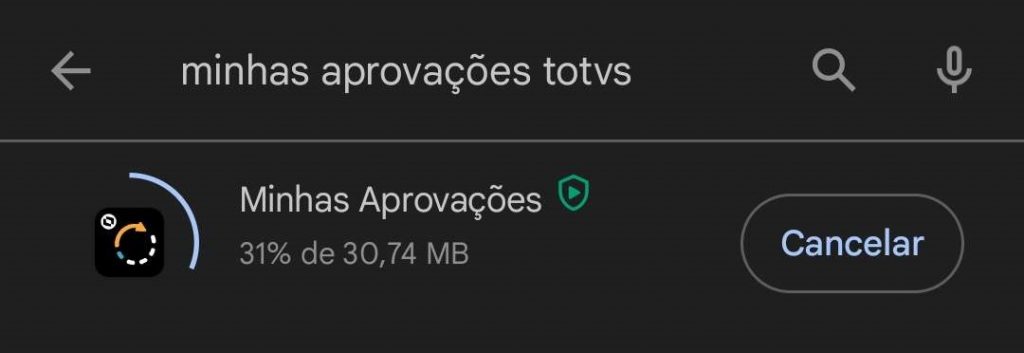
Após finalizar o download, abra o aplicativo para acessar a tela inicial.
OBS: É necessário permitir que o aplicativo acesse a câmera e a localização do smartphone para realizar esse processo.
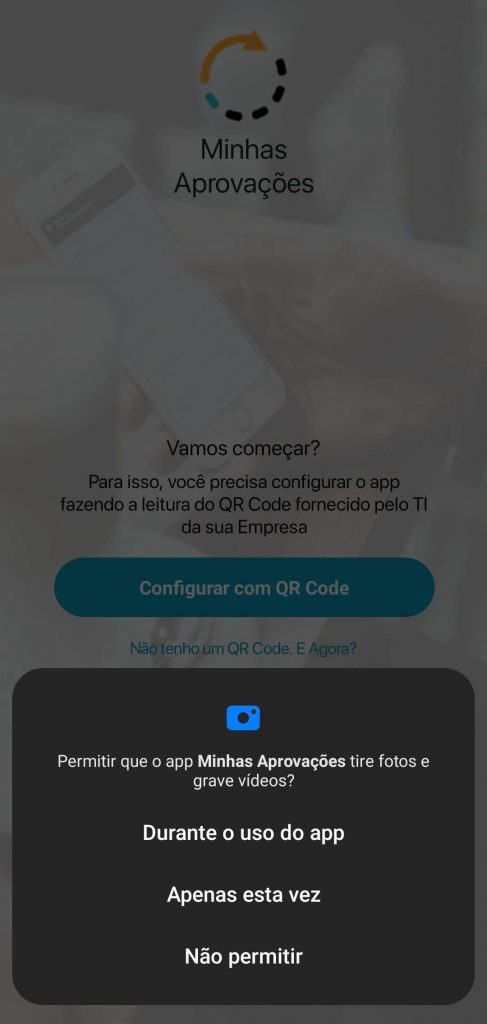
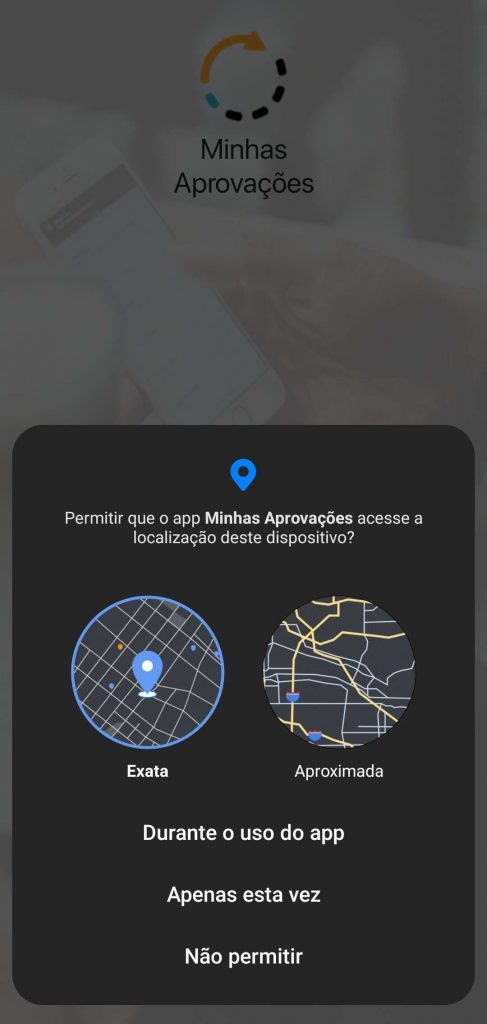

Selecione a opção “Configurar com QR Code” para iniciar a configuração do aplicativo para os recursos do ambiente do Unifagoc.
Aponte a câmera do seu smartphone para o QR Code abaixo para configurar e acessar o ambiente do Unifagoc no “Minhas Aprovações”.
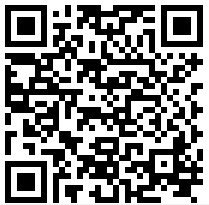
Após realizar a leitura, o sistema redireciona para o ambiente do Unifagoc.
É necessário então realizar o login no aplicativo utilizando os mesmos dados de acesso do TOTVS RM.
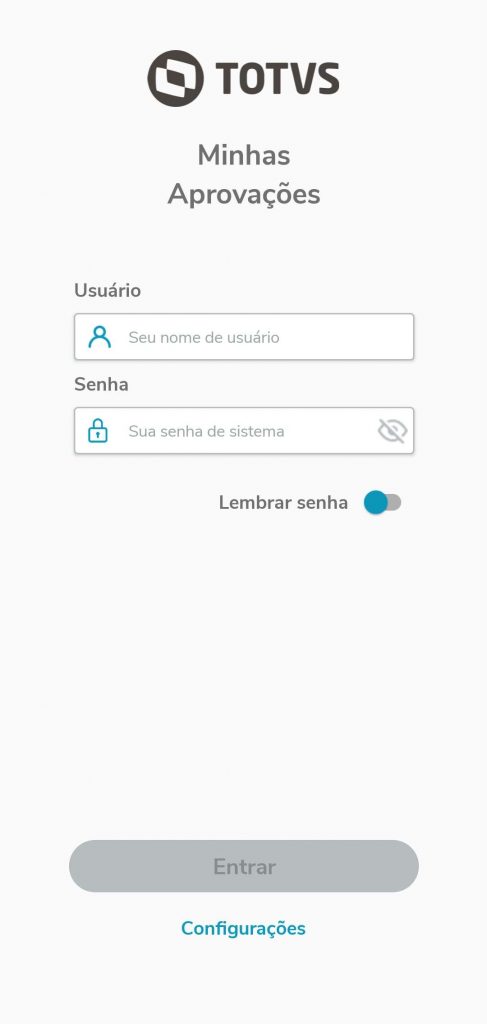
Feito o login, será apresenta a tela inicial do sistema “Minhas Aplicações” do Unifagoc.